Siden ankomsten av Windows 10, i 2015, ble kontroll Panel er dømt. Flere og flere alternativer og innstillinger flyttes til den nye innstillingsmenyen slik at brukerne kan justere operativsystemet lettere og sømløst. Selv om dette kan være greit, er det innstillinger i dette kontrollpanelet som er veldig nyttige for å kunne ha oversikt over systemet vårt, og i sin tur få tilgang til mer avanserte innstillinger som ennå ikke er flyttet til de nye innstillingene. En av dem er det klassiske systemvinduet.
De Windows systemvindu har eksistert i operativsystemet siden Windows 95 og Windows NT 3.51. I den kan vi med et øyeblikk finne en stor mengde grunnleggende informasjon om PC-en vår , for eksempel versjonen av Windows som vi har installert, typen system, prosessor, RAM, navn og arbeidsområde på utstyret, og selv om Windows er aktivert eller ikke.
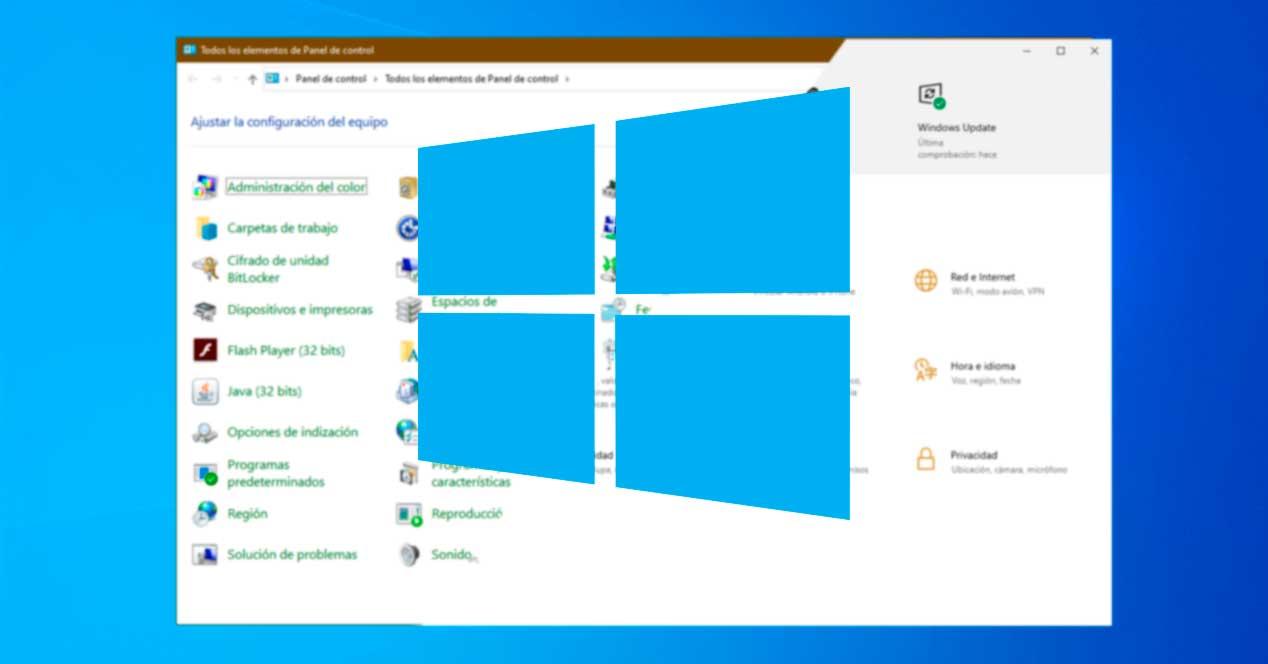
Det er ikke et avsnitt som vi kan gjøre mye fra, men når det gjelder grunnleggende informasjon om systemet, er det det mest komplette vi kan finne.
Windows 10 20H2 omdirigerer mange kontrollpanelprogrammer
Det var allerede kjent at Windows-kontrollpanelet, litt etter litt, kom til å miste betydning og vekt i operativsystemet. Imidlertid er det noen av disse appletene som ikke burde forsvinne ennå, da de tilgjengelige alternativene i Innstillinger-menyen fortsatt er ganske dårlige.
Noen av de viderekoblede applettene er for eksempel diskadministratoren, alternativet som lar oss justere oppdateringsfrekvensen på skjermen og, som vi har sagt, det klassiske systeminformasjonsskjermbildet som nå omdirigerer oss til seksjonen ” Om din PC ”Fra Innstillinger-menyen.
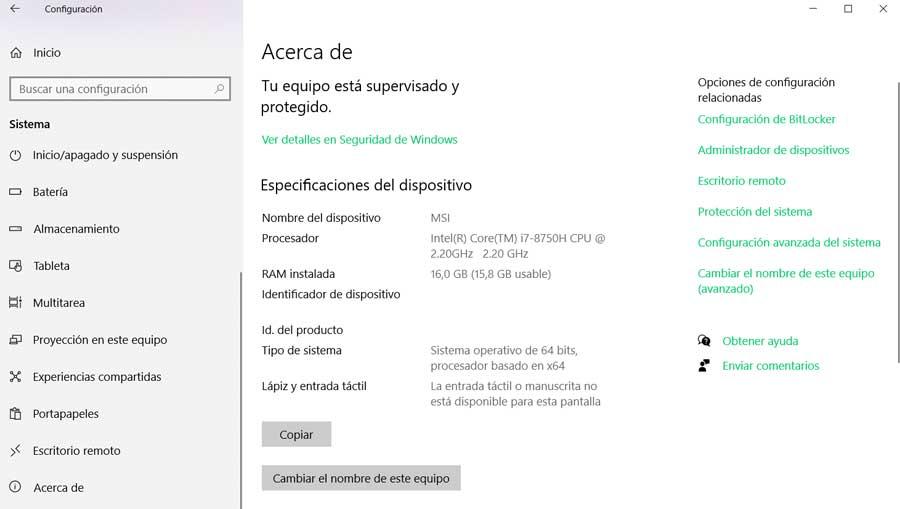
Migreringen av kontrollpanelet til den nye innstillingsmenyen for Windows 10 er obligatorisk og irreversibel. Men det vi kan gjøre er å ty til en rekke triks (i det minste mens de fungerer) som lar oss få tilgang til denne delen av Windows igjen.
Lag en snarvei til “System”
Det første av triksene vi skal se for å gjenåpne denne delen av Windows 10 er å gjøre det gjennom en snarvei. Dette er mulig fordi, skjønt Microsoft har omdirigert alle elementene for å peke til den nye delen, er den tilsvarende appleten ennå ikke fjernet fra kontrollpanelet.
For å gjøre dette, må vi plassere oss i en tom del av skrivebordet vårt (eller mappen vi ønsker), og klikke med høyre knapp på denne delen. Nå skal vi velge Ny> Snarvei alternativet.
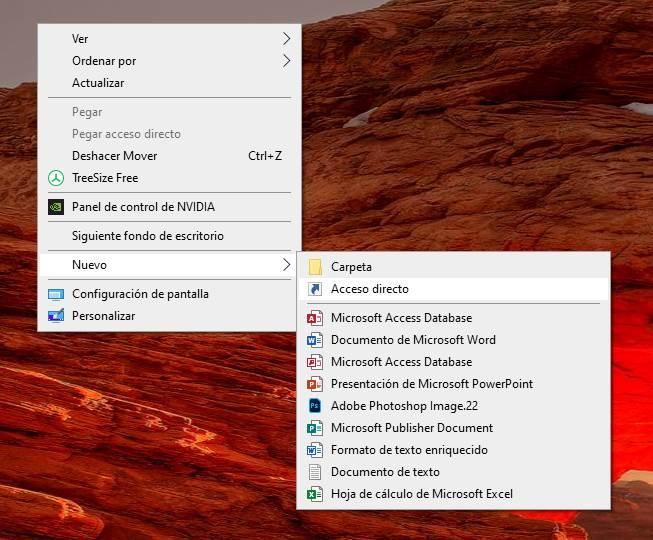
Når det ber oss om plasseringen av snarveien, må vi skrive inn følgende i adresselinjen:
explorer shell ::: {BB06C0E4-D293-4f75-8A90-CB05B6477EEE} [/ kode]
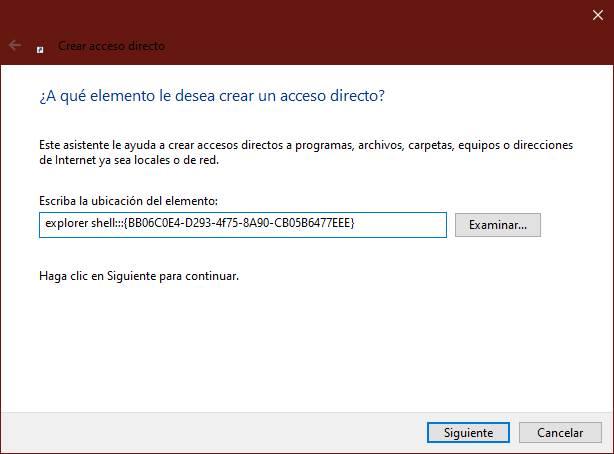
Deretter vil vi gi navnet vi ønsker til denne snarveien, og det er det.
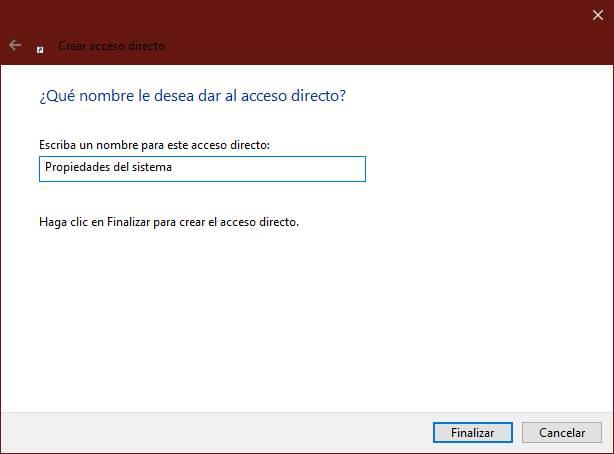
Vi kan se en ny snarvei på skrivebordet som har samme ikon som filutforskeren til Windows. Hvis vi dobbeltklikker på den, kan vi se hvordan det nye vinduet for systemegenskaper åpnes, med all grunnleggende informasjon om teamet vårt.
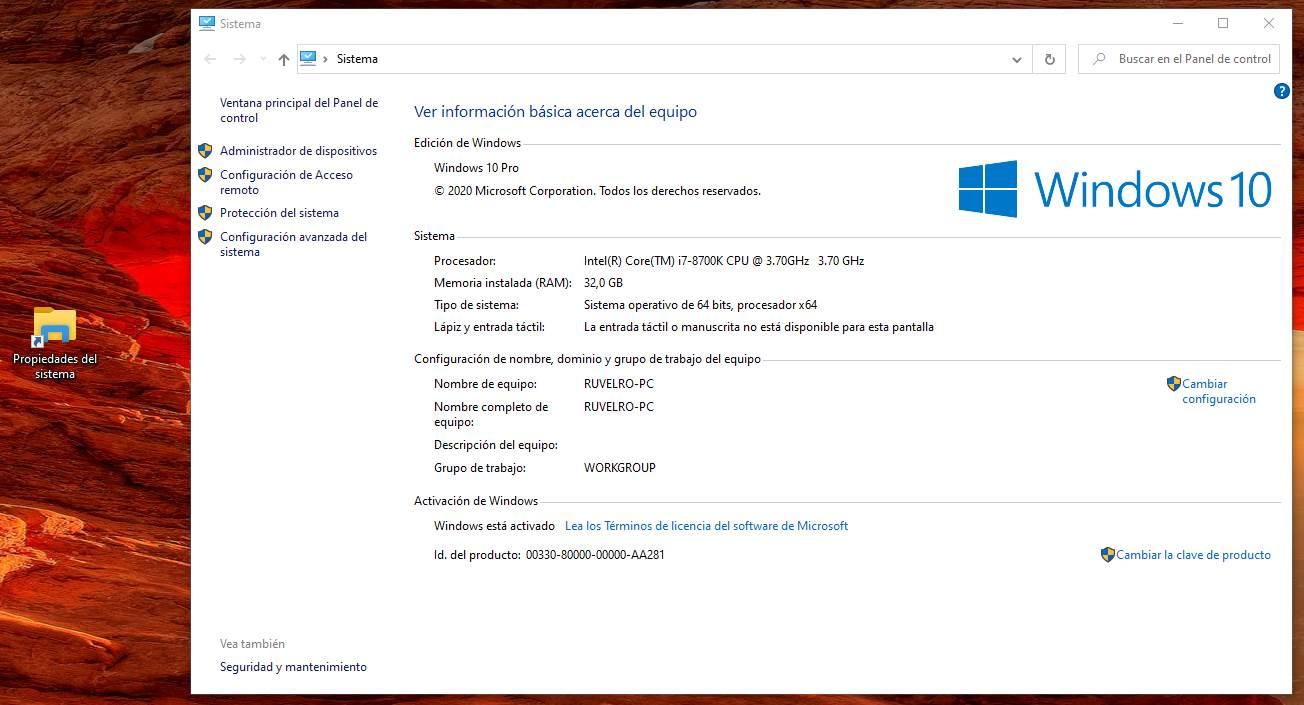
Vi kan lagre denne snarveien hvor vi vil. Men hvis vi gjør det i en katalog som vi har indeksert i Windows 10-søkemotoren, vil vi kunne åpne den direkte, som et program eller en konfigurasjon til, bare ved å lete etter navnet i "applikasjonene" tab av denne søkemotoren.
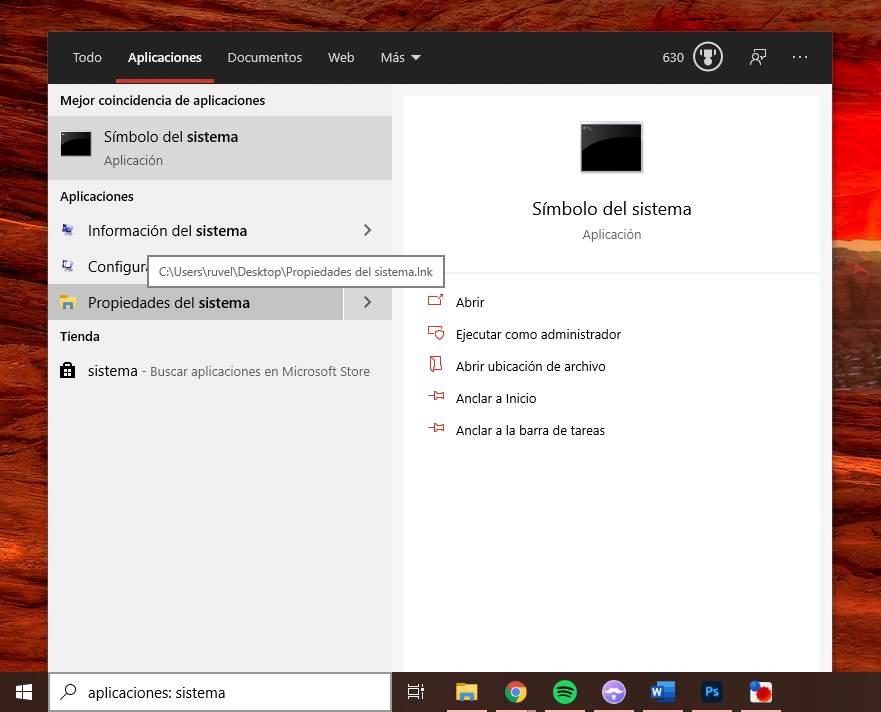
Og hvis vi ikke vil ha direkte tilgang, kan vi også gjøre dette på andre måter.
Åpne systeminformasjon fra Kontrollpanel
Selv om Microsoft har fjernet systemikonet i kontrollpanelet i de nyeste versjonene av Windows 10, er det fortsatt mulig å bruke det. For å gjøre dette, skriv bare inn søkemotoren "Kontrollpanel" eller "Kontrollpanel" for å åpne dette Windows-verktøypanelet.
Som vi kan se, et ikon som heter "System" fremdeles vises . Men hvis vi klikker på det, kan vi se hvordan den nye Windows-innstillingsmenyen åpnes i stedet for å åpne det klassiske PC-grunnleggende informasjonsvinduet.
I stedet for å klikke på “System” -ikonet som vises her, må vi skrive “System” i linjen øverst i dette vinduet. Og trykk enter. Vi kan også gjøre det ved å skrive ” Kontrollpanel / System og sikkerhet / System ”I adressefeltet, selv om sannheten er at det er mye raskere og tilstrekkelig, å gjøre det bare med“ System ”.
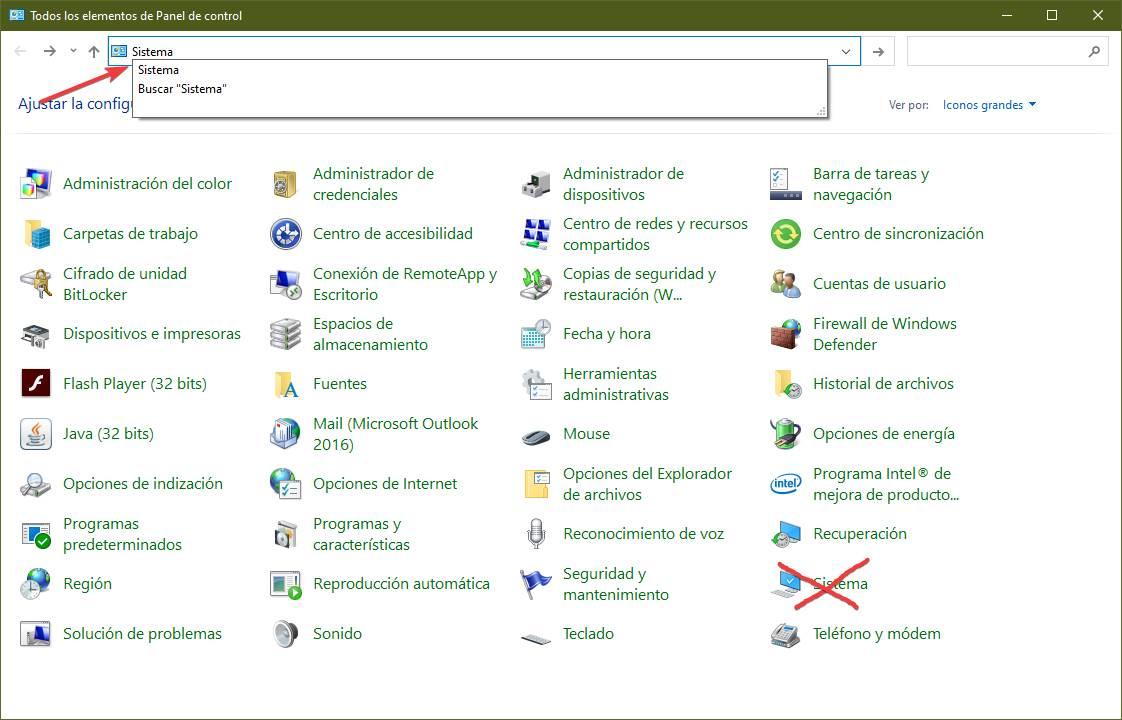
Som vi kan se, åpnes det klassiske Windows-systemvinduet med all grunnleggende informasjon om PC-en vår.
Hvor lenge vil disse triksene fungere?
Selvfølgelig tar Microsoft migrasjonen av kontrollpanelet til det nye Windows 10-konfigurasjonspanelet veldig seriøst. Men det er fortsatt mye arbeid fremover. Det er sant at det er flere og flere seksjoner som er tatt til Innstillinger-menyen, noen like eller forbedret, men andre lar fortsatt mye å være ønsket, spesielt for mer avanserte brukere.
Derfor er det fortsatt for tidlig å si at Windows-kontrollpanelet er ferdig. Det er fortsatt lang tid til den forsvinner helt fra Windows 10, forutsatt at den kommer til å gjøre det, siden Microsoft i stor grad bør forbedre den nåværende innstillingsmenyen, spesielt for mer avanserte brukere, det er der den mangler mest.
